

Escrito por Nathan E. Malpass, Última actualización: 21 de febrero de 2020
"¡Ayuda! Necesito recuperar fotos borradas en mi dispositivo Android! Lo eliminé accidentalmente. Ahora quiero recuperarlo. ¿Que puedo hacer?"
Si bien podemos considerar que los teléfonos con Android son una necesidad diaria y, definitivamente, dispositivos electrónicos que no podemos imaginar que vivan sin ellos, todavía pueden causarnos algunas decepciones y frustraciones, especialmente si no funcionan de la manera que queremos.
Por ejemplo, los teléfonos inteligentes, phablets y tabletas de Samsung se encuentran entre los dispositivos Android más populares y entre las marcas de Android más confiables en todo el mundo, por lo que no sería una sorpresa si posee al menos un dispositivo o si conoce a alguien que lo haga.
Por lo tanto, el artículo pretende hablar de Cómo recuperar fácilmente fotos borradas en teléfonos Android y otros dispositivos.
Parte 1. Por qué deberíamos y podemos recuperar fotos borradas de AndroidParte 2. Cómo recuperar fotos eliminadas en teléfonos Android y otros dispositivosParte 3. Guía de video: Cómo recuperar fácilmente fotos borradas en AndroidParte 4. Cinco consejos extra para evitar perder fotos en dispositivos Android
¿Por qué deberíamos recuperar fotos borradas de Android? Considere los siguientes escenarios: quería editar una foto, pero por alguna razón, sus dedos lo engañaron e hicieron clic en Eliminar. O tal vez su teléfono no funcionaba tan bien como solía hacerlo y de repente se bloqueó o dejó de responder mientras tomaba una foto o la editaba.
Un tercer escenario sería que su teléfono no funcionara en absoluto y usted decide hacer un restablecimiento de fábrica, pero no pudo hacer una copia de seguridad de sus fotos. ¡Puede ser toda una pesadilla!
Debido a sus muchas funciones útiles, usamos nuestros dispositivos Samsung para diferentes propósitos. Uno de ellos es tomar fotos preciosas de eventos importantes como cumpleaños, capturar hermosos paisajes o escenas cada vez que viajamos, guardar recuerdos de la comida que nos encanta comer, atesorar personas especiales en nuestras vidas y, por supuesto, quién podría olvidar el selfies que nos encanta tomar?
Si bien a todos nos encanta tomar esas fotos, nuestros teléfonos inteligentes, tabletas o tabletas Samsung no son invencibles ante las amenazas de piratería y pérdida de datos, y si nos olvidamos de hacer copias de seguridad de las fotos que tomamos, podemos ser vulnerables a perderlas. Es por eso que debemos recuperar fotos borradas de dispositivos Android.
Y de hecho, somos posible recuperar fotos borradas de Android. Esto se debe a que los datos eliminados se almacenarán temporalmente en su teléfono Android, incluso si los elimina antes de que los nuevos datos lo reemplacen.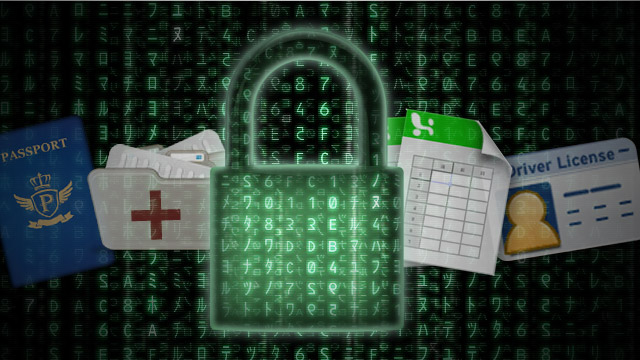
Nuestros teléfonos inteligentes, phablets y tabletas de Samsung funcionan como mini-computadoras y al igual que las PC y las computadoras portátiles, aunque podemos eliminar datos de ellas, no se eliminan de inmediato para siempre. Se almacenan en una parte del sistema Android que los usuarios no podemos ver y solo permanecen allí temporalmente.
Cada vez que se recibe información nueva, como nuevas fotos y otros datos nuevos, se pueden perder. Quizás lo mejor que puede hacer una vez que se dé cuenta de que ha eliminado sus fotos es dejar de usar su teléfono Android por el momento para evitar perder sus datos para siempre. Y luego, prueba nuestra solución a continuación!
El FoneDog Toolkit para Android es el mejor software de recuperación de datos para su Samsung Galaxy, Tab, Note y todas las demás unidades de dispositivos Samsung. No solo es compatible con más de dispositivos Samsung 1,000 y modelos de dispositivos Android 6,000, sino que también es muy, muy fácil de usar y, simplemente, ¡sin complicaciones! Todo lo que tiene que hacer es comprar y descargar el programa y seguir siete pasos muy fáciles para recupera tus preciosas fotos! Simplemente siga los pasos a continuación para comenzar a recuperar sus fotos.
Android de Recuperación de Datos
Recuperar mensajes eliminados, fotos, contactos, videos, WhatsApp y así sucesivamente.
Encuentra rápidamente datos perdidos y eliminados en Android con o sin root.
Compatible con dispositivos 6000 + Android.
Descargar libre
Descargar libre

Aquí está la guía paso a paso sobre cómo recuperar fácilmente fotos borradas en Android con el kit de herramientas FoneDog:
Puede descargar FoneDog Toolkit para Android desde nuestra página de descargas. Tan pronto como lo haya instalado correctamente en su PC o computadora portátil, abra el programa.

Consejos:
Si aún no ha conectado su dispositivo Samsung a su PC o computadora portátil, el programa le solicitará que conecte su dispositivo usando el cable de su teléfono o tableta.
Si todavía no ha activado la depuración USB en su dispositivo, el programa le solicitará que lo haga ahora. El programa lo guiará para que pueda acceder a la depuración de USB en su dispositivo; simplemente necesita elegir la versión del software Android de su dispositivo para que pueda ver las instrucciones.
Si su dispositivo ha sido detectado, el programa intentará conectarse a su dispositivo. Es posible que deba esperar unos minutos para que se conecte su dispositivo.
Ver más información: Cómo habilitar la depuración de USB en un dispositivo Android

Una vez que haya conectado su dispositivo, verá el nombre de la unidad de su dispositivo en la esquina superior izquierda. El programa ahora le pedirá que elija los tipos de archivos que desea recuperar. Para recuperar fotos, haga clic en "La Galería".

Después de elegir Galería y haga clic en "Siguiente". El programa ahora comenzará a analizar su dispositivo.
Nota: Tenga en cuenta que este proceso tardará unos minutos en completarse y no debe intentar detener el proceso o desconectar su dispositivo en ningún momento durante el proceso para evitar que su dispositivo se bloquee. Antes de hacer esto, asegúrese de no necesitar su dispositivo en los próximos minutos.

Después de que su dispositivo haya terminado el escaneo. Le mostrará una ventana similar a la siguiente, donde puede seleccionar las fotos que desea recuperar. Todas sus fotos recuperadas se guardarán en su computadora.

En solo unos minutos, con FoneDog Toolkit, recuperó los archivos que perdió. Hay esperanza para cada archivo perdido y eliminado en su teléfono Android. FoneDog - Recuperación de datos de Android no solo recupera fotos borradas sino también mensajes de texto eliminados, audios, contactosvideo documentos y así sucesivamente.
Samsung, al igual que todos los demás dispositivos Android, almacena principalmente fotos en la memoria interna del dispositivo, así como en la tarjeta micro-SD insertada en él. Debido a la naturaleza abierta y fácil de usar de Android, nuestros dispositivos son bastante vulnerables a muchos virus y hacks, especialmente si no nos molestamos en colocar seguridad adicional en nuestro teléfono. TechAdvisor UK ha nombrado algunas de las formas más importantes de mantener su dispositivo Android seguro, y hemos destacado cinco de las más básicas y aplicables, que son las siguientes:
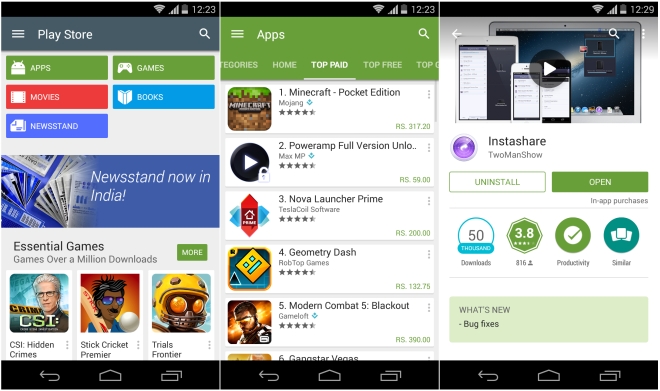
Pero quizás lo más importante en que pensar es esto: BACKUP! Si no te molestas en Hacer copias de seguridad de las fotos. Guardados en su teléfono y su tarjeta SD, se pueden perder. Puedes hacer esto de varias maneras, pero una de las más fáciles y accesibles es que hagas copias de seguridad de tus fotos en la aplicación Google Photos.
¡Compruébalo en tu teléfono! Una vez que lo abra, haga clic en el Menú en la parte superior izquierda, seleccione Configuración> Copia de seguridad y sincronización, y asegúrese de que esté encendido. Bastante fácil, ¿verdad? Si no lo has hecho, ¡asegúrate de hacerlo después de recuperar tus fotos!
Comentario
Comentario
Android de Recuperación de Datos
Restaurar archivos borrados de un teléfono Android o tablet a.
descarga gratuita descarga gratuitaHistorias de personas
/
InteresanteOPACO
/
SIMPLEDificil
Gracias. Aquí tienes tu elección:
Excellent
Comentarios: 4.6 / 5 (Basado en: 96 El número de comentarios)